Como corrigir o erro do aplicativo Event 1000 no Windows 10?
Publicados: 2018-09-26Quando um aplicativo em seu PC falha, um dos códigos possíveis que você verá no log do Visualizador de Eventos é o erro do aplicativo Event ID 1000. Quando isso aparecer, o programa que você está usando fechará inesperadamente. Além disso, você não poderá iniciá-lo corretamente. Se você começar a perceber que esse código de erro está ocorrendo com mais frequência em seu computador, é hora de resolver o problema.
Neste artigo, vamos ensiná-lo a resolver as falhas do aplicativo com código de erro 1000. Certifique-se de percorrer nossa lista de soluções até encontrar aquela que eliminará o problema permanentemente.
Como corrigir o ID de evento 1000 no Windows 10
- Limpe o registro
- Execute uma verificação SFC
- Mantenha seus drivers atualizados
- Reinstale o NET Framework
- Execute uma inicialização limpa
- Reinstale o software
Método 1: Verificando o Registro
O erro Event ID 1000 aparece devido a entradas de registro corrompidas ou danificadas. Portanto, recomendamos o uso de um scanner de registro confiável. Existem muitos programas por aí que podem executar essa tarefa. No entanto, sugerimos optar por uma ferramenta confiável como o Auslogics Registry Cleaner. Você não precisa se preocupar em arriscar a estabilidade do seu sistema operacional porque este software cria um backup do seu registro antes de limpá-lo. A melhor parte é que você pode baixar, instalar e usar o Auslogics Registry Cleaner gratuitamente.
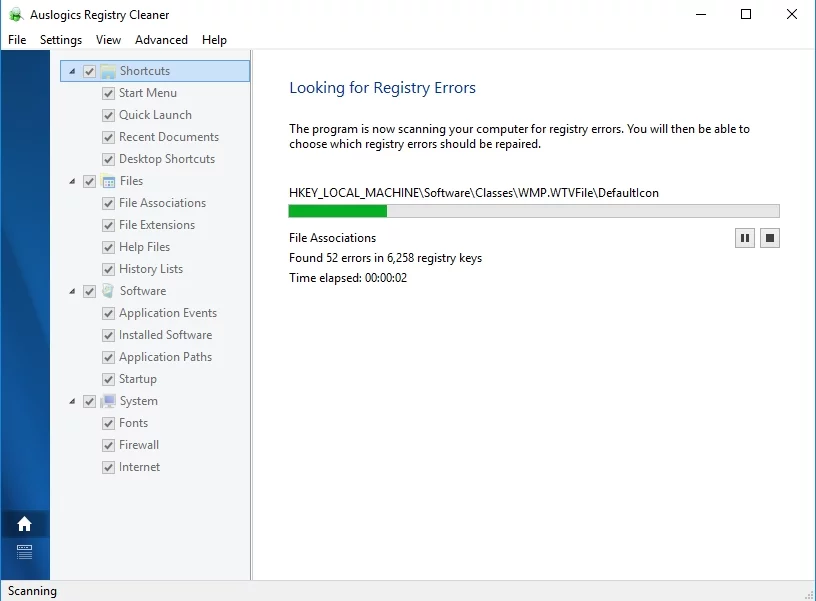
Também vale a pena notar que esta ferramenta resolve todos os problemas em seu registro. Assim, uma vez concluído o processo, você notará uma melhora significativa no desempenho do seu computador.
Método 2: realizando uma verificação SFC
É possível que você tenha arquivos de sistema corrompidos, razão pela qual você frequentemente encontra o erro de aplicativo Event ID 1000. Portanto, sugerimos realizar uma verificação SFC para resolver o problema. O Verificador de arquivos do sistema verificará seu computador em busca de arquivos WRP danificados e, em seguida, resolva-os de acordo. Para realizar uma varredura SFC, você só precisa seguir estas instruções:
- No teclado, pressione a tecla Windows + X.
- Selecione Prompt de Comando (Admin) ou Windows PowerShell (Admin) na lista.
- Execute o seguinte comando:
DISM.exe /Online /Cleanup-image /Restorehealth
- Quando o processo estiver concluído, execute o próximo comando:
sfc / scannow
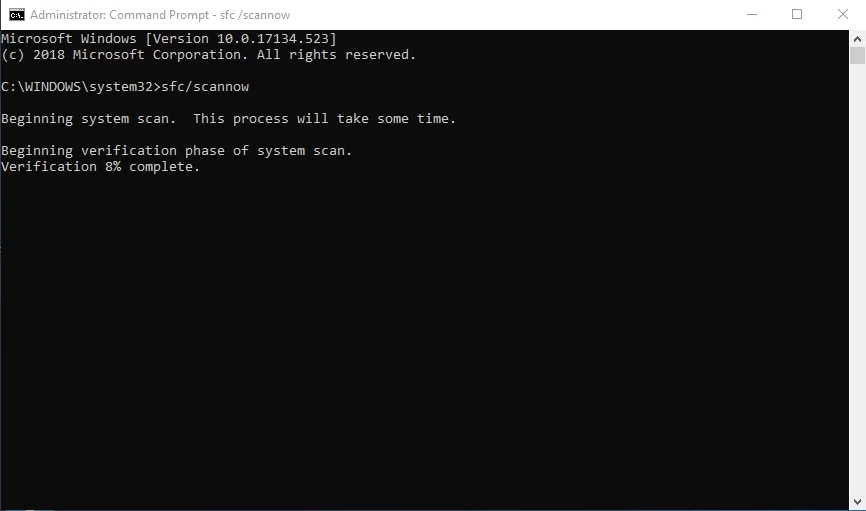
A verificação pode demorar alguns minutos. Portanto, é importante que você evite interferir nele.
Método 3: Atualizando seus Drivers
Alguns usuários relataram que o erro Event ID 1000 aparece devido a drivers desatualizados, corrompidos ou danificados. Como tal, recomendamos a atualização de seus drivers. Você pode fazer isso manualmente, mas o processo pode ser demorado, arriscado e tedioso. Você deve saber que aprender a corrigir o Event ID 1000 no Windows 10 é fácil, especialmente quando a solução pode ser automatizada. Use o Auslogics Driver Updater e, com um clique de um botão, você pode reparar todos os problemas relacionados ao driver em seu PC.

Resolver problemas do PC com o Driver Updater
O desempenho instável do PC geralmente é causado por drivers desatualizados ou corrompidos. O Auslogics Driver Updater diagnostica problemas de driver e permite que você atualize drivers antigos de uma só vez ou um de cada vez para que seu PC funcione melhor

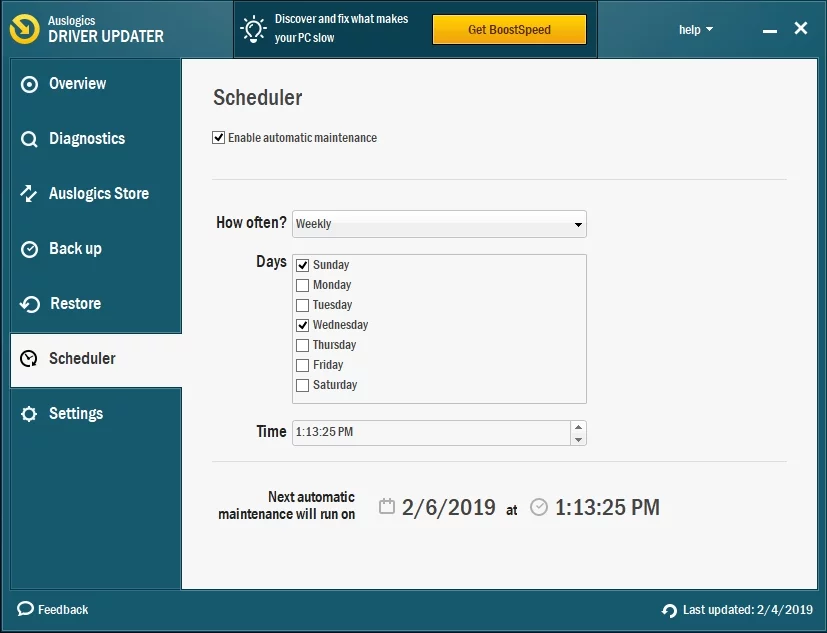
Método 4: Reinstalando o NET Framework
Alguns programas precisam do NET Framework para funcionarem sem problemas. Em alguns casos, quando um NET Framework precisa de reparos, o erro Event ID 1000 pode aparecer. Portanto, recomendamos reinstalá-lo seguindo as etapas abaixo:
- Inicie a caixa de diálogo Executar pressionando a tecla Windows + R no teclado.
- Digite “appwiz.cpl” (sem aspas) e pressione Enter.
- Vá para o menu do painel esquerdo e clique em 'Ativar ou desativar recursos do Windows'.
- Expanda o conteúdo das opções do NET Framework na lista.
- Desmarque todas as entradas do NET Framework.
- Use uma ferramenta de limpeza do NET Framework para remover esse recurso do seu sistema.
- Reinicie seu computador.
- Baixe a versão mais recente do NET Framework e instale-a no seu PC.
Método 5: Executando uma inicialização limpa
Alguns programas ou serviços tendem a interferir em outros aplicativos ou softwares, muitas vezes levando a problemas como o erro Event ID 1000. Portanto, recomendamos executar uma inicialização limpa para iniciar o Windows com o mínimo de drivers e software de inicialização. Para isso, siga as instruções abaixo:
- No teclado, pressione a tecla Windows+R para abrir a caixa de diálogo Executar.
- Digite “msconfig” (sem aspas) e pressione Enter.
- Vá para a guia Geral e clique em Inicialização seletiva.
- Selecione as caixas ao lado de Load System Services e Use Original Boot Configuration.
- Desmarque a caixa ao lado de Carregar itens de inicialização.
- Vá para a guia Serviços.
- Clique na opção 'Ocultar todos os serviços da Microsoft' na parte inferior da janela.
- Clique em Desativar tudo.
- Salve as alterações pressionando Aplicar e OK.
- Clique em Reiniciar para reinicializar seu sistema.
Método 6: Reinstalando o Software
Se ocorrer o erro de aplicativo Event ID 1000, o problema provavelmente está no próprio software afetado. Portanto, reinstalá-lo pode resolver o problema. Aqui estão os passos:
- Mais uma vez, você deve abrir a caixa de diálogo Executar. Você pode fazer isso pressionando a tecla Windows + R no teclado.
- Na caixa de diálogo Executar, digite “appwiz.cpl” (sem aspas) e pressione Enter.
- Procure o programa que continua travando.
- Clique com o botão direito do mouse e escolha Desinstalar nas opções.
- Se solicitado para confirmação, pressione Sim.
- Antes de reinstalar o programa, certifique-se de reiniciar o sistema primeiro.
- Reinstale a versão mais recente do aplicativo.
Depois de reinstalar o software, tente iniciá-lo para ver se o erro desapareceu.

Resolver problemas do PC com o Driver Updater
O desempenho instável do PC geralmente é causado por drivers desatualizados ou corrompidos. O Auslogics Driver Updater diagnostica problemas de driver e permite que você atualize drivers antigos de uma só vez ou um de cada vez para que seu PC funcione melhor
Qual das soluções corrigiu o erro Event ID 1000 para você?
Não hesite em compartilhar sua resposta na seção de comentários abaixo!
